
Podstawowe ekrany wyświetlane na ekranie dotykowym
W tym rozdziale omówiono różne ekrany wyświetlane na ekranie dotykowym.
 |
Podczas uruchamiania lub przywracania ustawień domyślnych wyświetlany jest ekran <Monitor stanu>. Jeśli chcesz zmienić ekran wyświetlany podczas uruchamiania lub przywracania, patrz <Domyślny ekran po uruchomieniu/wznowieniu>. |
Ekran <Strona główna>
Ekran <Strona główna> wyświetla się po naciśnięciu przycisku 
 . Ekran <Strona główna> prezentuje szereg przycisków funkcyjnych i umożliwia dostęp do różnych funkcji urządzenia. Pozycje wyświetlane na ekranie <Strona główna>
. Ekran <Strona główna> prezentuje szereg przycisków funkcyjnych i umożliwia dostęp do różnych funkcji urządzenia. Pozycje wyświetlane na ekranie <Strona główna>

 . Ekran <Strona główna> prezentuje szereg przycisków funkcyjnych i umożliwia dostęp do różnych funkcji urządzenia. Pozycje wyświetlane na ekranie <Strona główna>
. Ekran <Strona główna> prezentuje szereg przycisków funkcyjnych i umożliwia dostęp do różnych funkcji urządzenia. Pozycje wyświetlane na ekranie <Strona główna>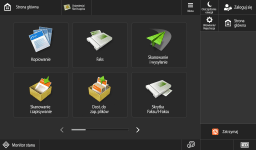
Ekran podstawowych funkcji dla każdej z funkcji
Naciskaj przyciski funkcji na ekranie <Strona główna>, aby wyświetlać ekrany podstawowych funkcji, z poziomu których można uzyskać dostęp do kopiowania i skanowania. Pomimo że wyświetlane elementy i ustawienia ekranu podstawowych funkcji różnią się, w zależności od dostępnych funkcji, można zmienić te ustawienia zgodnie z własnymi potrzebami. Dostosowywanie ekranu podstawowych funkcji do własnych potrzeb
Przykład: Ekran podstawowych funkcji kopiowania
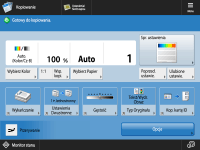
Wyświetlane elementy różnią się, w zależności od dostępnych funkcji.
Ekran <Ustawienia/Rejestracja>
Naciśnij przycisk  (Ustawienia/Rejestracja), aby wyświetlić ekran <Ustawienia/Rejestracja>. Naciśnij na ten klawisz, aby wprowadzić zmiany dla poszczególnych ustawień, takich jak ustawienia papieru, wyświetlania lub sieci. Z poziomu tego ekranu można również zarejestrować odbiorców (adresy e-mail lub I-faksów).
(Ustawienia/Rejestracja), aby wyświetlić ekran <Ustawienia/Rejestracja>. Naciśnij na ten klawisz, aby wprowadzić zmiany dla poszczególnych ustawień, takich jak ustawienia papieru, wyświetlania lub sieci. Z poziomu tego ekranu można również zarejestrować odbiorców (adresy e-mail lub I-faksów).
 (Ustawienia/Rejestracja), aby wyświetlić ekran <Ustawienia/Rejestracja>. Naciśnij na ten klawisz, aby wprowadzić zmiany dla poszczególnych ustawień, takich jak ustawienia papieru, wyświetlania lub sieci. Z poziomu tego ekranu można również zarejestrować odbiorców (adresy e-mail lub I-faksów).
(Ustawienia/Rejestracja), aby wyświetlić ekran <Ustawienia/Rejestracja>. Naciśnij na ten klawisz, aby wprowadzić zmiany dla poszczególnych ustawień, takich jak ustawienia papieru, wyświetlania lub sieci. Z poziomu tego ekranu można również zarejestrować odbiorców (adresy e-mail lub I-faksów).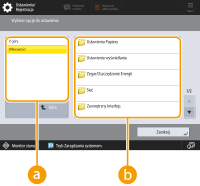
 Poziom aktualnego menu
Poziom aktualnego menu
Można sprawdzić, który poziom całego menu Ustawienia/Rejestracja jest aktualnie wyświetlany.
 Lista elementów ustawień
Lista elementów ustawień
Elementy ustawień, które należą do aktualnie wyświetlanego poziomu menu zostaną wyświetlone w formie listy.

Jeżeli w niższym poziomie nie ma już żadnego menu, wyświetlony zostanie ekran ustawień.
Ekran <Monitor stanu>
Po naciśnięciu na przycisk  (Monitor stanu), wyświetlony zostanie ekran <Monitor stanu>. Możesz sprawdzić nie tylko stan działania, taki jak drukowanie lub wysyłanie/odbieranie danych, ale także szczegółowe informacje o papierze w źródle papieru oraz informacje o jednostce głównej, takie jak pozostała ilość tonera.
(Monitor stanu), wyświetlony zostanie ekran <Monitor stanu>. Możesz sprawdzić nie tylko stan działania, taki jak drukowanie lub wysyłanie/odbieranie danych, ale także szczegółowe informacje o papierze w źródle papieru oraz informacje o jednostce głównej, takie jak pozostała ilość tonera.
 (Monitor stanu), wyświetlony zostanie ekran <Monitor stanu>. Możesz sprawdzić nie tylko stan działania, taki jak drukowanie lub wysyłanie/odbieranie danych, ale także szczegółowe informacje o papierze w źródle papieru oraz informacje o jednostce głównej, takie jak pozostała ilość tonera.
(Monitor stanu), wyświetlony zostanie ekran <Monitor stanu>. Możesz sprawdzić nie tylko stan działania, taki jak drukowanie lub wysyłanie/odbieranie danych, ale także szczegółowe informacje o papierze w źródle papieru oraz informacje o jednostce głównej, takie jak pozostała ilość tonera.
Można również zmienić ekran domyślny <Monitor stanu>. <Domyślny ekran (Monitor stanu)>
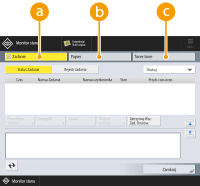
 <Zadanie>
<Zadanie>
Wyświetlony zostanie aktualny status lub rejestr dla bieżąco wybranego elementu. Możesz anulować kopiowanie i drukowanie z poziomu tego ekranu.
 <Papier>
<Papier>
Możesz sprawdzić szczegółowe informacje na temat papieru. Można również zarejestrować lub ustawić rodzaj papieru, który ma być załadowany do źródła papieru, takiego jak szuflada na papier.
Ustawienia zarządzania typem papieru
Ustawienia zarządzania typem papieru
 <Toner/inne>
<Toner/inne>
Można sprawdzić stan urządzenia, taki jak pozostała ilość tonera i poziomy pamięci.
Ekran błędu
W niektórych sytuacjach po wystąpieniu błędu wyświetlone zostają wskazówki podające, jak na niego zareagować. Aby rozwiązać problem, należy postępować zgodnie z instrukcjami na ekranie. Środki zaradcze w przypadku wyświetlenia każdego komunikatu
Przykład: Wystąpiło zacięcie papieru.
Przykład: Wystąpiło zacięcie papieru.
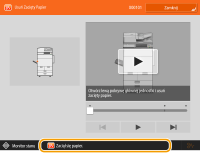 (Elementy ukazane na ekranie mogą się różnić, w zależności od posiadanego modelu i opcji). |
WSKAZÓWKI |
Naciśnij ikonę  wyświetlaną na ekranie <Strona główna> oraz ekranie podstawowych funkcji, aby dostosować ekran do własnych potrzeb, np. zmienić układ przycisków lub utworzyć skróty. Dostosowywanie ekranu dotykowego do własnych potrzeb wyświetlaną na ekranie <Strona główna> oraz ekranie podstawowych funkcji, aby dostosować ekran do własnych potrzeb, np. zmienić układ przycisków lub utworzyć skróty. Dostosowywanie ekranu dotykowego do własnych potrzeb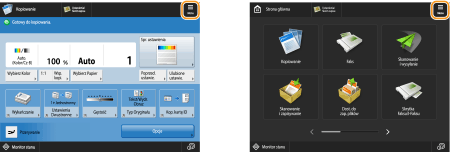 Można zmienić ustawienia ekranu np. który ekran ma być wyświetlany bezpośrednio po włączeniu urządzenia oraz czy mają być wyświetlane komunikaty odnośnie pozostałej ilości papieru i tonera. <Ustawienia wyświetlacza> Można ustawić również ekran, który ma być wyświetlany jeżeli po upływie danego czasu nie będzie przeprowadzone żadne działanie. <Funkcja po Automatycz. Ponown. Uruchom.> |
 |
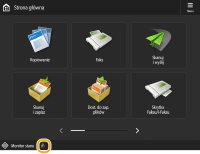 |